Irgendwann hat jeder schon einmal vor einer unbekannten DAW gesessen und kam damit absolut nicht zurecht. Man sucht Funktionen, Menü-Punkte, Knöpfe und Regler, oder etwas will einfach nicht funktionieren. Das kann sehr frustrierend sein.

Um euch den Einstig mit Pro Tools zu erleichtern, haben wir die wichtigsten produktionsrelevanten Punkte zusammengefasst. So müsst ihr nicht endlos danach suchen und könnt direkt mit eurer ersten Produktion starten.
Details und Praxis
Installation
Pro Tools gibt es auch als kostenlose Version. Das Ganze nennt sich Pro Tools First und ist direkt auf der Seite des Herstellers erhältlich. Natürlich gibt es gegenüber der Vollversion Funktionseinschränkungen bei der Anzahl der möglichen Spuren und den freigeschalteten nativen Plugins. Weitere Informationen dazu findest du in unserem Special zu kostenlosen DAWs.
Zuerst muss ein Account beim Hersteller angelegt werden, die Installer-Dateien für Windows und Mac stehen dann dort zum Download bereit. Zur Registrierung muss allerdings der Zugang zum Internet gewährleistet sein, offline lässt sich Pro Tools nicht mehr betreiben. Und unter Windows muss die DAW unbedingt als Administrator gestartet werden, sonst fährt sie gar nicht erst hoch.
Audio-Interface
Das Audio-Interface wird unter „Setup – Playback Engine“ eingestellt. Dort erscheinen die verschiedenen zur Verfügung stehenden Interfaces sowie auch Optionen was Ausgänge und Sample-Rate betrifft. Bei der Vollversion von Pro Tools werden hier auch die Optionen zur Buffer-Size sichtbar. Das ist besonders bei größeren Sessions sinnvoll, damit diese ebenfalls reibungslos laufen und abspielt werden können.
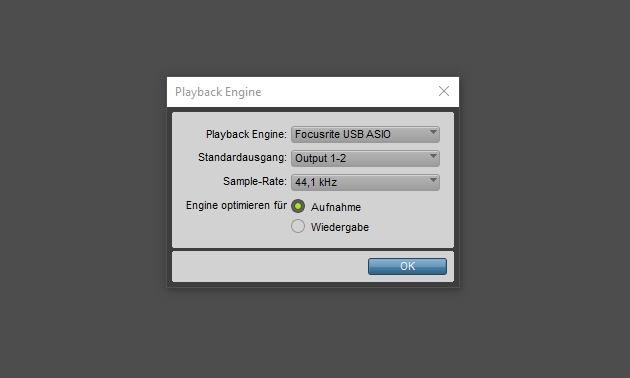
Neue Session erstellen
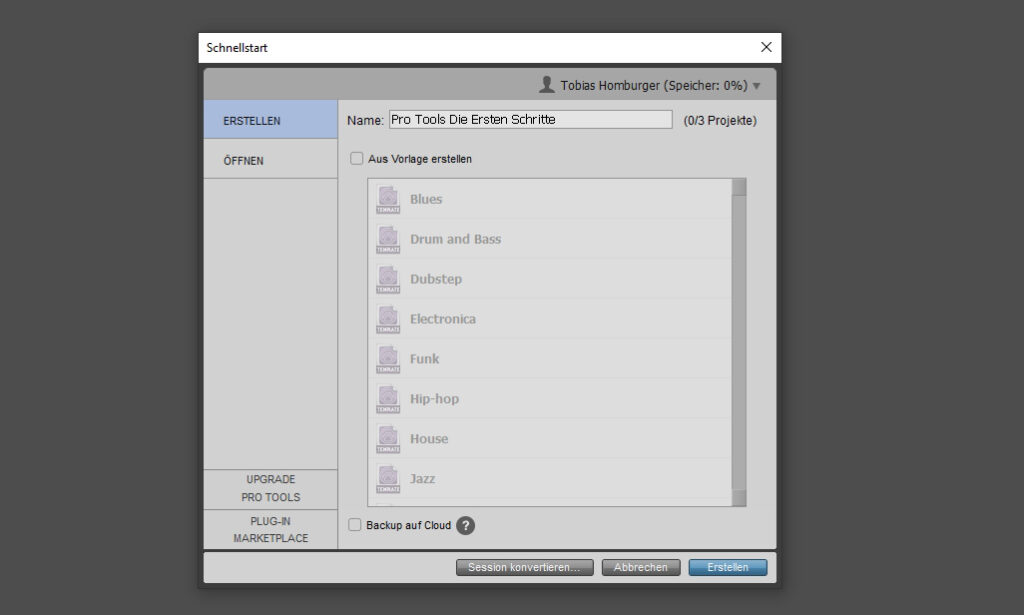
Neue Spuren erstellen
Startet man eine neue Session, ist diese völlig leer. Spuren müssen also erst erstellt werden. Dazu reicht ein Klick auf „Spur – Neu“, so wird der Neue-Spur-Dialog geöffnet. Dort wählt man den Spuren-Typ und die Anzahl der Spuren. Außerdem kann man dort auch gleich Namen vergeben. Wir wählen eine Audiospur und nennen sie Audio 1.
Audio aufnehmen und importieren
Um nun ein Signal auf unsere Audiospur zu bekommen, gibt es zwei Wege. Entweder man schaltet die angelegte Audiospur scharf, indem man auf den weißen Punkt auf rotem Grund klickt, der sich direkt unter dem Spurnamen befindet, und nimmt einfach ein Signal auf. Oder man importiert eine bereits existierende Aufnahme auf die erstellte Spur. Dazu klickt man auf „Datei – Importieren“ und wählt die gewünschte Datei aus.
MIDI-Setup
Die MIDI-Funktionalität muss separat vom Audio-Interface angemeldet werden. Dazu geht man zu „Setup – MIDI Studio Setup“ und erstellt dort ein neues MIDI-Device mit entsprechendem Namen und Eingangsanschluss. Anschließend wird unter „Setup – MIDI-Eingabegerät“ das neue Device dann aktiviert.
MIDI aufnehmen und importieren
Analog zur Audiospur wird auch eine MIDI-Spur angelegt. Zuerst klickt man also auf „Spur – Neu“, dieses Mal wird aber eine Instrumentenspur erstellt. Dann wählt man unter Inserts ein Instrumenten-Plugin aus. Jetzt kann wieder eine Datei importiert werden (wieder „Datei – Importieren“), oder man nimmt etwas über das angeschlossene MIDI-Keyboard auf. Dazu einfach wieder die Spur scharf schalten und los geht’s.
Effekte
Insert-Effekte können in Pro Tools direkt im Spurbedienelement in einen der vorhandenen Slots geladen werden. Man klickt dazu auf einen freien Slot und wählt im Menü das gewünschte Plugin aus.
AUX-Spuren
Will man in Pro Tools einen Bus oder Send-Effekt nutzen, muss wiederum zuerst eine neue Spur erstellt werden. Zusammengefasst werden solche Spuren dabei unter dem Namen AUX-Eingang. Deshalb gehen wir zu „Spur – Neu“ und wählen im Dialog AUX-Eingang. Anschließend weisen wir diesem Kanal eine Bus-Nummer zu, hier Bus 1. Anschließend wählt man im Audioausgangspfad-Selektor der Spur, die zu unserem Bus geschickt werden soll, ebenfalls Bus 1 – fertig.
Mixer
Der Mixer kann in Pro Tools über „Fenster – Mix“ geöffnet werden. Hier stehen dann die Regler für Lautstärke und Pan zur Verfügung, genau wie die Insert-Slots und viele weitere Funktionen.
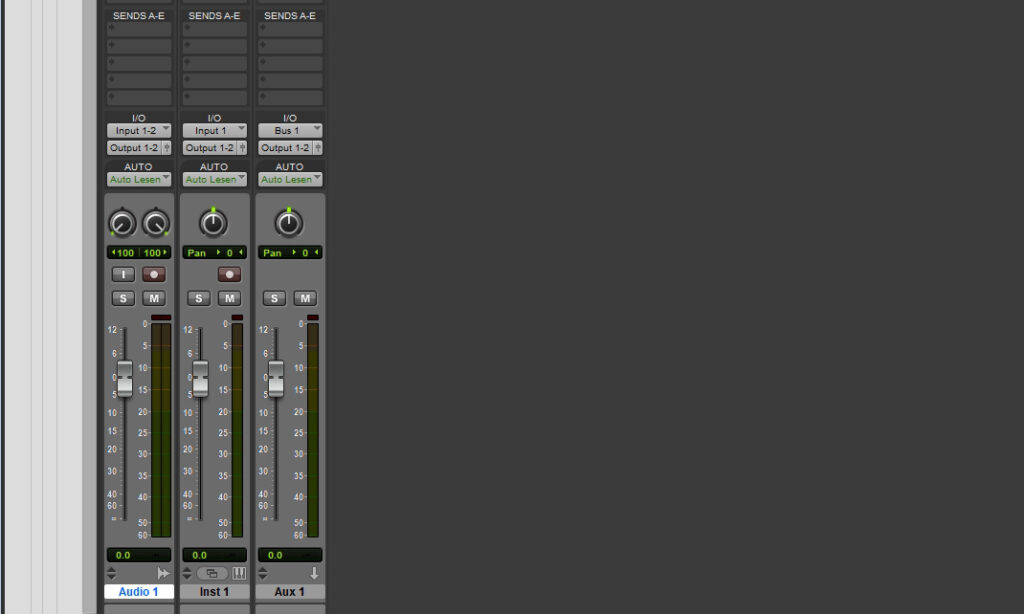
Mixdown
Soll dann am Ende der Produktion ein Mixdown erstellt werden, reicht es, wenn der zu exportierende Bereich mit dem Cursor markiert wird. Dieser markierte Bereich erscheint im Session-Fenster dann dunkelgrau eingefärbt. Abschließend muss nur noch das Menü „Datei – Exportieren – Audio-Mix“ aufgerufen werden. Hier lassen sich Name, Dateityp, Sample-Rate und Speicherort festlegen. Offline-Bouncing ist ebenfalls möglich.
















































MIchael Mueller sagt:
#1 - 21.01.2023 um 22:33 Uhr
Hi Tobias, mit Interesse habe ich deinen Artikel gelesen. Ich habe seit heute Protools Studio. Aber bereits der erste Schritt funktioniert nicht und ich suche im Netz vergeblich nach einer Antwort. Wenn ich den Schnellstart wähle bzw. Neu erstellen, dann blitzt ganz kurz ein kleines Fensterchen mit einem sich aufbauenden Balken auf, bricht dann aber sofort wieder ab. Da man es auf die Schnelle nicht lesen kann, habe ich es gefilmt und slomo abgespielt. Pro Tools versucht offenbar das Mix-, das Edit und das Transport-Fenster aufzubauen, bricht dann aber ab (alles eine Sache von Milliksekunden) und tut dann nichts mehr. Es öffnet sich kein Fenster, somit ist auch keine neue Session auf diesem Wege möglich. Was funktioniert, aber nicht im Sinne des Erfinders sein kann, ist, dass ich eine alte Session aus Protools First-Zeiten aufrufe, die Inhalte lösche und dann auf neu erstellen gehe. Dann hat er gewissermaßen das Fenster ja schon. Hast du eine Idee, wie ich da weiterkomme? Ich bin total frustriert. Vielen Dank, Michael